笔记本win11玩红警黑屏 Win11玩红警导致黑屏的解决方法
更新时间:2023-09-15 15:46:36作者:jiang
笔记本win11玩红警黑屏,Win11是微软最新发布的操作系统版本,给用户带来了许多全新的功能和体验,一些用户在使用Win11时遇到了一个令人困扰的问题——玩红警导致黑屏。红警作为经典的即时战略游戏,一直备受玩家喜爱,然而在Win11上运行时却出现了黑屏的情况。针对这个问题,本文将为大家介绍一些解决方法,帮助玩家顺利畅玩红警并避免黑屏的困扰。
解决方法:
方法一:
1、首先我们进入开始菜单,找到其中的“设置”并进入。
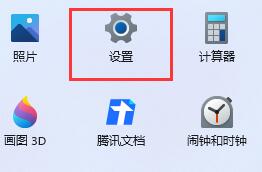
2、然后在其中找到“显示”设置。
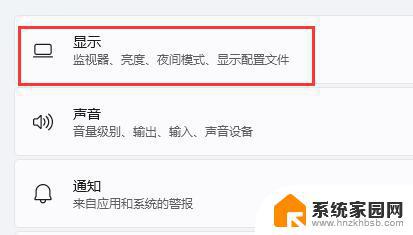
3、接着在规模与布局中可以查看到我们的“显示分辨率”,记住他。
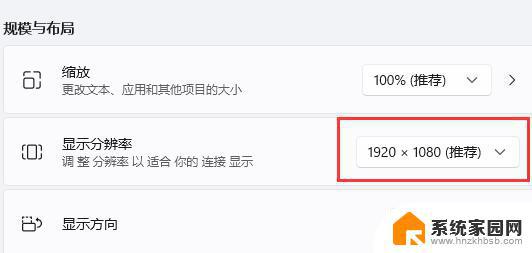
4、接着我们来到游戏的安装目录,双击打开其中的“RA2MD.INI”配置文件。
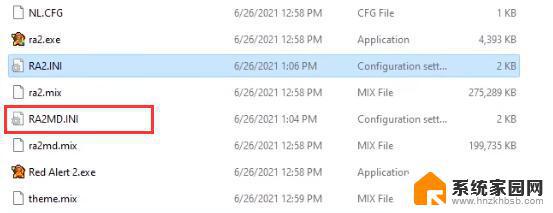
5、最后在其中找到“Video”,将下方属性更改为和我们的屏幕分辨率一样的参数就可以了。
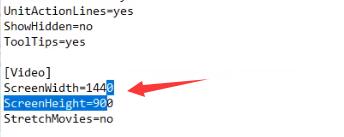
方法二:
1、如果我们修改文件后还是无效,那么可能是电脑不满足Win11玩红色警戒的要求。
2、这样的话我们只能选择回退Win10了,可以直接点击右侧的链接下载安装。【Win10专业版系统下载】
以上就是笔记本Win11玩红警时出现黑屏的解决方法,如果你也遇到了同样的问题,可以参考本文中介绍的步骤进行修复,希望这篇文章能够对你有所帮助。
笔记本win11玩红警黑屏 Win11玩红警导致黑屏的解决方法相关教程
- windows11红色警戒2黑屏 Win11玩红警黑屏卡顿解决方法
- 红警2win11能玩吗 Win11无法运行红警游戏解决方法
- 红警卡顿,win11怎么设置 Win11系统玩红警卡顿优化方法
- windows11红警2怎么打不开 Win11兼容性问题导致无法玩红警游戏怎么办
- win11可以玩红警吗? windows11支持红警吗
- 红警电脑版下载中文版破解版 红色警戒2兼容win11
- win11 打开老滚5 黑屏 如何解决Win11玩游戏时出现黑屏问题
- 红警win11屏幕小怎么调能变大 电脑屏幕缩小了怎么恢复
- win11黑屏显示鼠标 Win11开机黑屏只有鼠标如何解决
- win11 开lol黑屏重启 Win11打游戏黑屏自动重启怎么解决
- win11l图片打不开 Win11 24H2升级后无法打开图片怎么办
- win11自动关闭网络 Win11 WiFi总是掉线怎么办
- win11任务栏显示右侧 Win11任务栏靠右对齐方法
- 如何打开win11共享联机服务 Win11轻松共享文件方法
- win11共享完 其他电脑无法访问 Win11 24H2共享文档NAS无法进入解决方法
- win11输入法右下角怎么隐藏 win11怎么隐藏右下角输入法
win11系统教程推荐
- 1 win11l图片打不开 Win11 24H2升级后无法打开图片怎么办
- 2 win11共享完 其他电脑无法访问 Win11 24H2共享文档NAS无法进入解决方法
- 3 win11开启smb文件共享 Win11文件夹共享设置步骤
- 4 win11有桌面便签事项 Win11便签如何添加桌面快捷方式
- 5 win11找不到网络共享 win11网络连接图标不见了怎么办
- 6 win11添加蓝牙无法连接 win11蓝牙无法连接怎么排除故障
- 7 win11日历上面的通知栏如何关闭 Win11通知和行为中心关闭技巧
- 8 win11不能录制系统声音 win11无法录制声音解决方法
- 9 win11截图截图快捷键 win11截图的六种方法详解
- 10 win11怎么发送桌面 Win11共享文件夹的详细教程